
Ena od stvari, ki jih v večini njih nisem našel v Ubuntuju in podobnih sistemih, je program z možnostjo enostavnega urejanja slike ali pa preprosto nisem dobro optično prebral celotnega sistema.
Med osnovnimi aplikacijami, ki jih najdemo, je pregledovalnik slik in nič drugega, kar je nekoliko moteče pri novi namestitvi in brez aplikacije za urejanje slik.
Čeprav boste mnogi trdili, da za to obstajajo gimp, krita, Inkscape itd., Toda ne, niso rešitev, ko je težava v tem, da potrebujete samo osnovne funkcije, vse te vrste aplikacij pa imajo že druge, veliko bolj napredne .
Zato sem brskal po mreži, na katero sem naletel Nautilusov pretvornik slik, kateri je odličen vtičnik, kot že ime pove za Nautilus.
Za tiste, ki ne vedo ali ne vedo, kaj je to Nautilus, to je upravitelj datotek uporablja se v namiznem okolju Gnome in v nekaterih drugih distribucijah.
Za razliko od drugih upraviteljev datotek Nautilus lahko razširi svoje funkcije s pomočjo vtičnikov, ki jih lahko najdemo na internetu in razširimo in izboljšamo uporabniško izkušnjo v tem upravitelju datotek.
Tu je Nautilus Image Converter, saj nam ta vtičnik omogoča spreminjanje velikosti ali vrtenje slik s samo desnim klikom na datoteko.
Očitno moramo za to uporabiti Nautilus.
Kako namestiti Install Nautilus Image Converter v Linux?
Najprej oz. imeti moramo upravitelja datotek NautilusČe niste popolnoma prepričani, ali je v vašem sistemu nameščen ali ne, lahko to preverite le z naslednjim ukazom:
Nautilus --version
Torej, če ga uporabljate, bi morali prejeti podoben odgovor:
GNOME Nautilus 3.14.3
V nasprotnem primeru boste prejeli argument "Ni najdeno" ali podobno in v sistem morate namestiti upravitelja datotek.
Ta del je že preverjen, Nameščen mora biti ImageMagick, ker ta vtičnik v bistvu uporablja ImageMagick za manipulacijo s sliko.
za namestite ImageMagick v Debian, Ubuntu in izvedenih finančnih instrumentov izvedemo naslednji ukaz:
sudo apt install imagemagick
Medtem ko za Fedora, openSUSE, CentOS in derivati:
sudo dnf install imagemagick
za Arch Linux in izpeljanke:
sudo Pacman -S imagemagick
Končno, namestiti vtičnik, sam izvesti moramo naslednji ukaz, odvisno od vaše distribucije Linuxa.
Za Debian, Ubuntu in izpeljanke izvedemo naslednji ukaz:
sudo apt-get install nautilus-image-converter
Za Fedoro, CentOS in izpeljane finančne instrumente namestimo z:
yum install nautilus-image-converter
Medtem ko je za openSUSE
zypper install nautilus-image-converter
Za Arch Linux in izpeljanke:
sudo pacman -S nautilus-image-converter
Po koncu namestitve morate znova zagnati Nautilus, da bodo spremembe začele veljati v upravitelju datotek.
In lahko znova odprete upravitelja, da začnete uporabljati aplikacijo.
Kako uporabljati Nautilus Image Converter?
Uporaba te nove funkcije, dodane Nautilusu, je zelo preprosta, Moramo le sekundarno klikniti katero koli sliko, ki jo želimo spremeniti in dovolj je le preprost sekundarni klik in v možnostih kontekstnega menija bomo lahko videli možnosti "Spremeni velikost slike" in "Zavrti sliko".
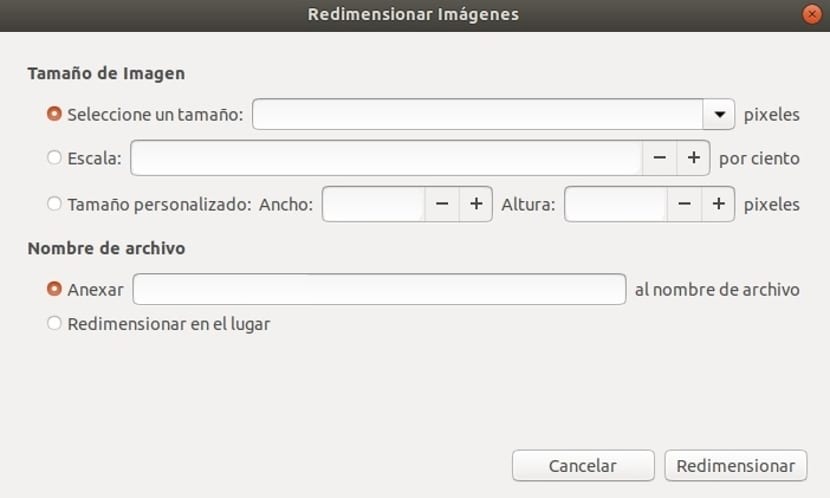
Ko izberete možnost spreminjanja velikosti, se odpre takšno okno in tukaj lahko nastavimo želene nastavitve zanj.
Kako odstraniti Nautilus Image Converter iz Linuxa?
Če želite ta vtičnik odstraniti iz upravitelja datotek preprosto morate odpreti terminal in zagnati ukaz ki ustreza vaši distribuciji Linuxa.
Za Debian, Ubuntu in izpeljanke:
sudo apt remove nautilus-image-converter
Za Fedoro, CentOS in izpeljane finančne instrumente:
sudo dnf remove nautilus-image-converter
Za openSUSE
sudo zypper rm nautilus-image-converter
Za Arch Linux in izpeljanke:
sudo pacman -Rs nautilus-image-converter
Na koncu moramo Nautilus znova zagnati, da bodo spremembe izvedene. Če poznate kakšno drugo razširitev za Nautilus, ki jo lahko omenimo, ne oklevajte in jo delite z nami v komentarjih.